2013 Peugeot Partner navigation
[x] Cancel search: navigationPage 5 of 236
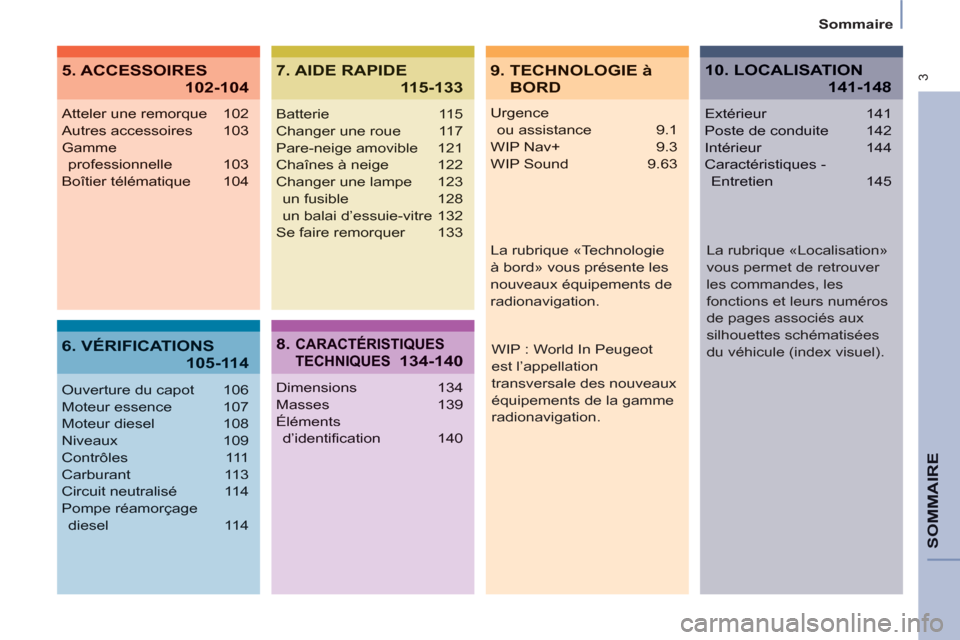
3
Sommaire
SOMMAIR
E
Urgence
ou assistance 9.1
WIP Nav+ 9.3
WIP Sound 9.63
Atteler une remorque 102
Autres accessoires 103
Gamme
professionnelle 103
Boîtier télématique 104
Ouverture du capot 106
Moteur essence 107
Moteur diesel 108
Niveaux 109
Contrôles 111
Carburant 113
Circuit neutralisé 114
Pompe réamorçage
diesel 114
Batterie 115
Changer une roue 117
Pare-neige amovible 121
Chaînes à neige 122
Changer une lampe 123
un fusible 128
un balai d’essuie-vitre 132
Se faire remorquer 133
Dimensions 134
Masses 139
Éléments
d’identification 140
Extérieur 141
Poste de conduite 142
Intérieur 144
Caractéristiques -
Entretien 145
9. TECHNOLOGIE à
BORD
5. ACCESSOIRES
102-104
7. AIDE RAPIDE
115-133
10. LOCALISATION
141-148
6. VÉRIFICATIONS
105-114
8. CARACTÉRISTIQUES
TECHNIQUES134-140
WIP : World In Peugeot
est l’appellation
transversale des nouveaux
équipements de la gamme
radionavigation.
La rubrique «Technologie
à bord» vous présente les
nouveaux équipements de
radionavigation.
La rubrique «Localisation»
vous permet de retrouver
les commandes, les
fonctions et leurs numéros
de pages associés aux
silhouettes schématisées
du véhicule (index visuel).
Page 106 of 236
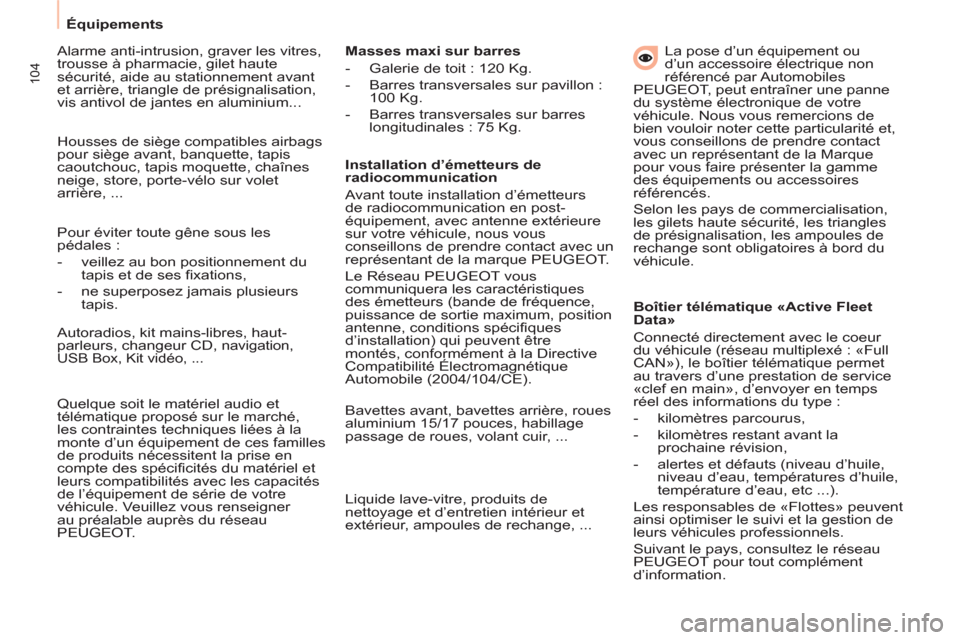
104
Équipements
Alarme anti-intrusion, graver les vitres,
trousse à pharmacie, gilet haute
sécurité, aide au stationnement avant
et arrière, triangle de présignalisation,
vis antivol de jantes en aluminium...
Housses de siège compatibles airbags
pour siège avant, banquette, tapis
caoutchouc, tapis moquette, chaînes
neige, store, porte-vélo sur volet
arrière, ...
Autoradios, kit mains-libres, haut-
parleurs, changeur CD,
navigation,
USB Box, Kit vidéo, ...
Pour éviter toute gêne sous les
pédales :
- veillez au bon positionnement du
tapis et de ses fixations,
- ne superposez jamais plusieurs
tapis.
Quelque soit le matériel audio et
télématique proposé sur le marché,
les contraintes techniques liées à la
monte d’un équipement de ces familles
de produits nécessitent la prise en
compte des spécificités du matériel et
leurs compatibilités avec les capacités
de l’équipement de série de votre
véhicule. Veuillez vous renseigner
au préalable auprès du réseau
PEUGEOT.
Masses maxi sur barres
- Galerie de toit : 120 Kg.
- Barres transversales sur pavillon :
100 Kg.
- Barres transversales sur barres
longitudinales : 75 Kg.
Installation d’émetteurs de
radiocommunication
Avant toute installation d’émetteurs
de radiocommunication en post-
équipement, avec antenne extérieure
sur votre véhicule, nous vous
conseillons de prendre contact avec un
représentant de la marque PEUGEOT.
Le Réseau PEUGEOT vous
communiquera les caractéristiques
des émetteurs (bande de fréquence,
puissance de sortie maximum, position
antenne, conditions spécifiques
d’installation) qui peuvent être
montés, conformément à la Directive
Compatibilité Électromagnétique
Automobile (2004/104/CE).
Bavettes avant, bavettes arrière, roues
aluminium 15/17 pouces, habillage
passage de roues, volant cuir, ...
Liquide lave-vitre, produits de
nettoyage et d’entretien intérieur et
extérieur, ampoules de rechange, ...
La pose d’un équipement ou
d’un accessoire électrique non
référencé par Automobiles
PEUGEOT, peut entraîner une panne
du système électronique de votre
véhicule. Nous vous remercions de
bien vouloir noter cette particularité et,
vous conseillons de prendre contact
avec un représentant de la Marque
pour vous faire présenter la gamme
des équipements ou accessoires
référencés.
Selon les pays de commercialisation,
les gilets haute sécurité, les triangles
de présignalisation, les ampoules de
rechange sont obligatoires à bord du
véhicule.
Boîtier télématique «Active Fleet
Data»
Connecté directement avec le coeur
du véhicule (réseau multiplexé : «Full
CAN»), le boîtier télématique permet
au travers d’une prestation de service
«clef en main», d’envoyer en temps
réel des informations du type :
- kilomètres parcourus,
- kilomètres restant avant la
prochaine révision,
- alertes et défauts (niveau d’huile,
niveau d’eau, températures d’huile,
température d’eau, etc ...).
Les responsables de «Flottes» peuvent
ainsi optimiser le suivi et la gestion de
leurs véhicules professionnels.
Suivant le pays, consultez le réseau
PEUGEOT pour tout complément
d’information.
Page 145 of 236
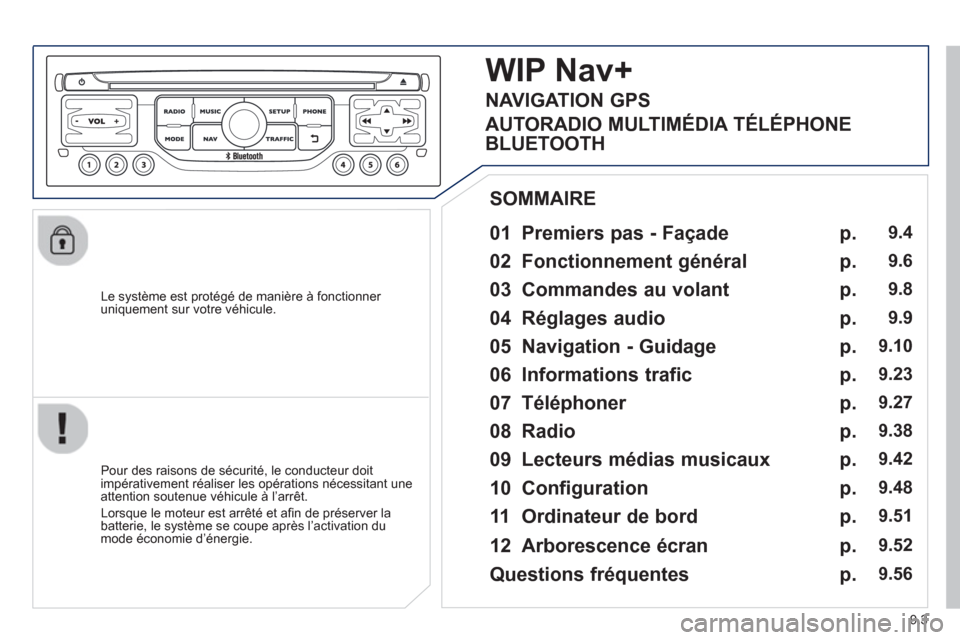
9.3
Le système est protégé de manière à fonctionner uniquement sur votre véhicule.
01 Premiers pas - Façade
Pour des raisons de sécurité, le conducteur doit
impérativement réaliser les opérations nécessitant une attention soutenue véhicule à l’arrêt.
Lorsque le moteur est arrêté et a
fin de préserver la
batterie, le système se coupe après l’activation dumode économie d’énergie.
SOMMAIRE
02 Fonctionnement
général
03 Commandes au volant
04 Ré
glages audio
05 Navi
gation - Guidage
06 Informations trafic
07 Télé
phoner
0
8 Radio
09 Lecteurs médias musicaux
10 Confi
guration
11 Ordinateur de bord
p.
p.
p.
p.
p.
p.
p.
p.
p.
p.
p.
9.4
9.6
9.8
9.9
9.10
9.23
9.27
9.
38
9.42
9.48
9.51
WIP Nav+
12 Arborescence écran p. 9.52
Questions fréquentes p. 9.56
NAVIGATION GPS
AUTORADIO MULTIMÉDIA TÉLÉPHONE
BLUETOOTH
Page 146 of 236
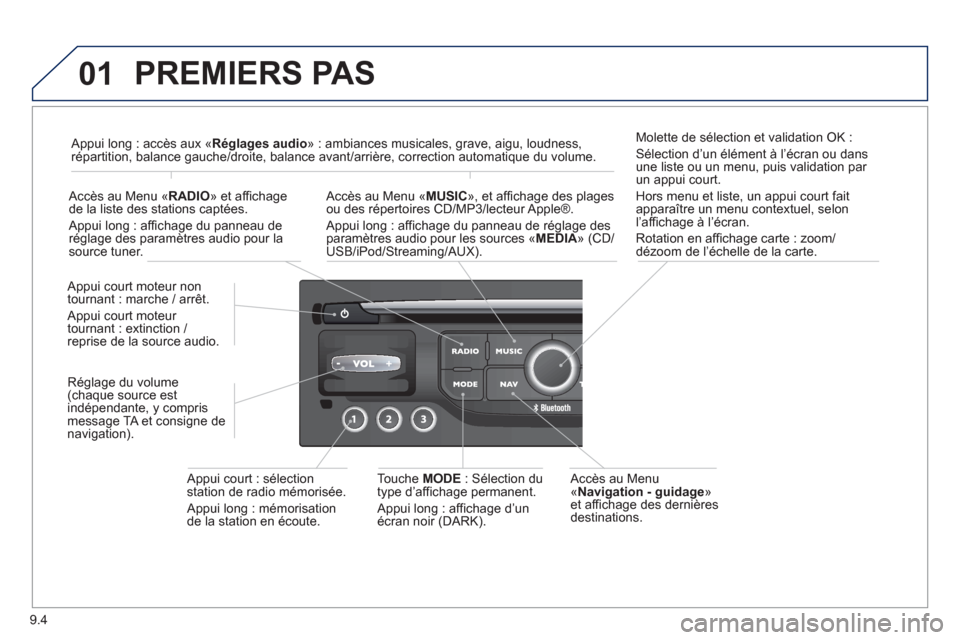
9.4
01 PREMIERS PAS
Accès au Menu«
Navigation - guidage »et affichage des dernièresdestinations.
A
ppui court moteur non
tournant : marche / arrêt.
Appui court moteur
tournant : extinction /
reprise de la source audio.
Appui court : sélection station de radio mémorisée.
Appui long : mémorisation de la station en écoute.
Touche MODE
: Sélection du
type d’affichage permanent.
Appui lon
g : affichage d’unécran noir (DARK).
A
ccès au Menu «MUSIC», et affichage des plagesou des répertoires CD/MP3/lecteur Apple ® .
Appui lon
g : affichage du panneau de réglage des paramètres audio pour les sources « MEDIA
» (CD/USB/iPod/Streaming/AUX).
Appui lon
g : accès aux « Réglages audio
» : ambiances musicales, grave, aigu, loudness,
répartition, balance gauche/droite, balance avant/arrière, correction automatique du volume.
A
ccès au Menu « RADIO» et affichage
de la liste des stations captées.
Appui lon
g : affichage du panneau de
réglage des paramètres audio pour lasource tuner.Molette de sélection et validation
OK :
Sélection d’un élément à l’écran ou dans
une liste ou un menu, puis validation par
un appui court.
Hors menu et liste, un appui court
faitapparaître un menu contextuel, selon
l’affichage à l’écran.
Rotation en afficha
ge carte : zoom/dézoom de l’échelle de la carte.
R
églage du volume (chaque source est
indépendante, y compris
message TA et consigne de
navigation).
Page 147 of 236

9.5
01
Sélection :
- automatique de la radio de fréquence inférieure/supérieure.
- de la pla
ge CD, piste MP3 ou média précédent/suivant.
- de la partie
gauche/droite de l’écran lorsqu’un menu est affiché.
Déplacement
gauche/droite, en mode «Déplacer la carte».
Abandon de l’opérationen cours, remontel’arborescence.
Appui long : retour àl’affichage permanent.
Appui lon
g : réinitialisation
du système.
Accès au Menu « Téléphone
» et
affichage de la liste
des derniers appels
ou accepte l’appel entrant.
A
ccès au Menu«
Configuration ».
Appui lon
g : accès à la couverture GPS et au
mode démonstration de navigation.
A
ccès au Menu«Informations traficTMC
» et affichagedes alertes trafic en cours.
Sélection :
- de la li
gne précédente/suivante d’une liste ou d’un menu.
- du répertoire média précédent
/suivant.
-
pas à pas de la fréquence radio précédente/suivante.
- du répertoire MP3 précédent / suivant.
Déplacement haut/bas, en mode «
Déplacer la carte».
PREMIERS PAS
Page 152 of 236
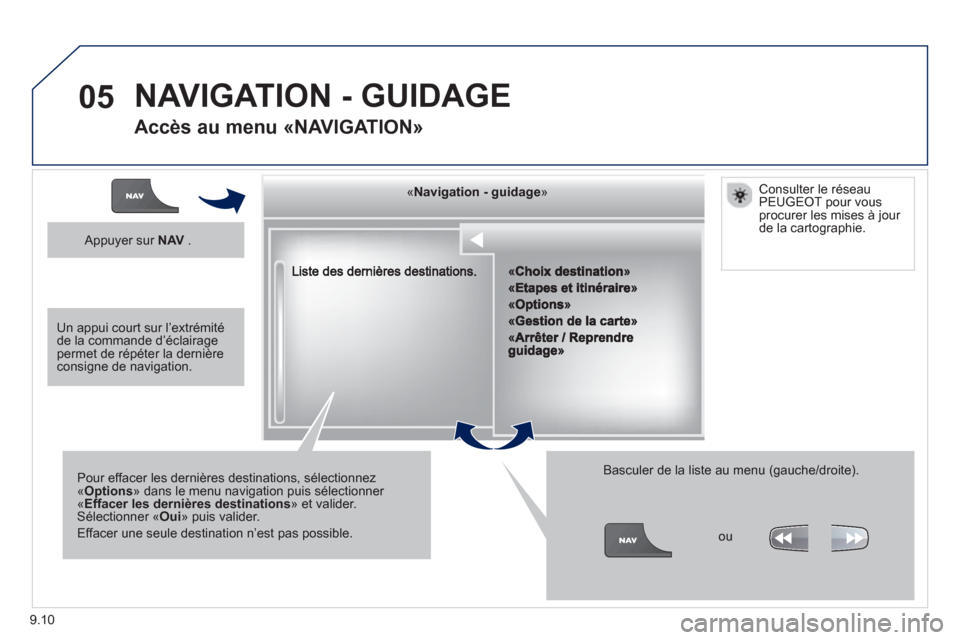
9.10
05
««««««««««««gggggggggggggggNavigation guidageNavigation guidageNavigation guidageNavigation guidageNavigation guidageNavigation - guidageNavigation - guidageNavigation - guidageNavigation - guidageNavigation guidageNavigation guidageNavigation guidageNavigation guidageN i ti idN i ti idN i ti idN i ti idN i ti idN i ti idN i ti idN i ti idN i ti idNi i id»»»»»»»»»»»»
Pour effacer les dernières destinations, sélectionnez « Options
» dans le menu navigation puis sélectionner « Effacer les dernières destinations» et valider. Sélectionner «Oui» puis valider.
Effacer une seule destination n’est pas possible.
Basculer de la liste au menu (gauche/droite).
NAVIGATION - GUIDAGE
Accès au menu «NAVIGATION»
Appuyer sur NAV
.
ou
Consulter le réseau
PEUGEOT pour vous
procurer les mises à jour de la cartographie.
Un appui court sur l’extrémité de la commande d’éclairagepermet de répéter la dernièreconsigne de navigation.
Page 153 of 236
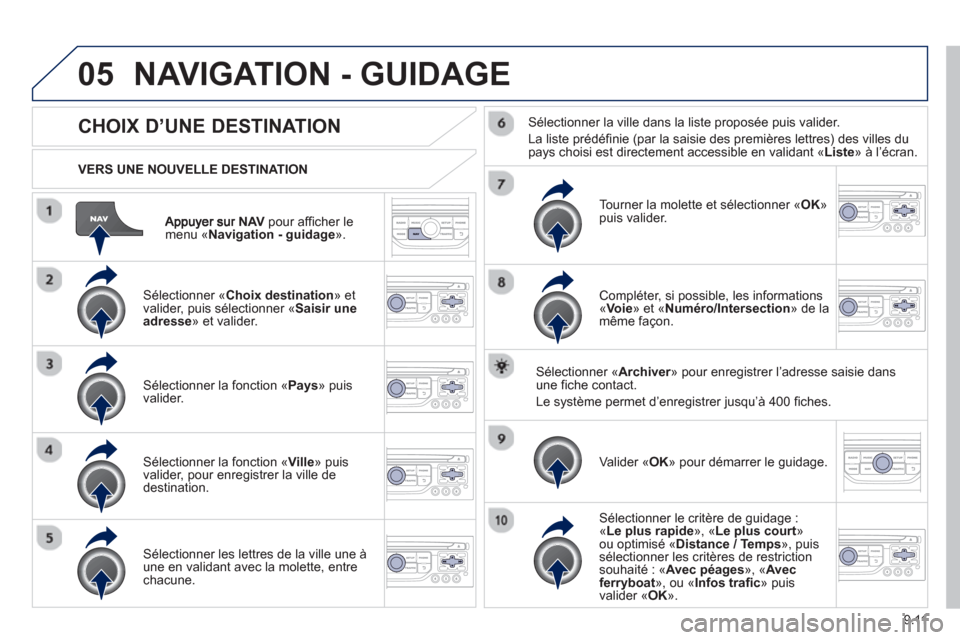
9.11
05
NAV pour afficher le menu « Navigation - guidage».
VERS UNE NOUVELLE DESTINATION
NAVIGATION - GUIDAGE
CHOIX D’UNE DESTINATION
Sélectionner « Choix destination
» et
valider, puis sélectionner « Saisir uneadresse» et valider.
Sélectionner la fonction «Pays
» puis
valider.
Sélectionner la fonction «Ville
» puis
valider, pour enregistrer la ville dedestination.
Sélectionner les lettres de la ville une à
une en validant avec la molette, entrechacune.
Sélectionner la ville dans la liste proposée puis valider.
La liste prédé
finie (par la saisie des premières lettres) des villes du
pays choisi est directement accessible en validant « Liste » à l’écran.
T
ourner la molette et sélectionner « OK»puis valider.
Compléter, si possible, les informations « Voie
» et «Numéro/Intersection» de la
même façon.
Sélectionner «Archiver» pour enregistrer l’adresse saisie dansrune fiche contact.
Le s
ystème permet d’enregistrer jusqu’à 400 fiches.
V
alider « OK
» pour démarrer le guidage.
Sélectionner le critère de guidage : «Le plus rapide », « Le plus court »
ou optimisé « Distance / Temps», puis sélectionner les critères de restrictionsouhaité : « Avec péages», « Avec
ferryboat», ou « Infos trafic» puis
valider «OK».
Page 154 of 236
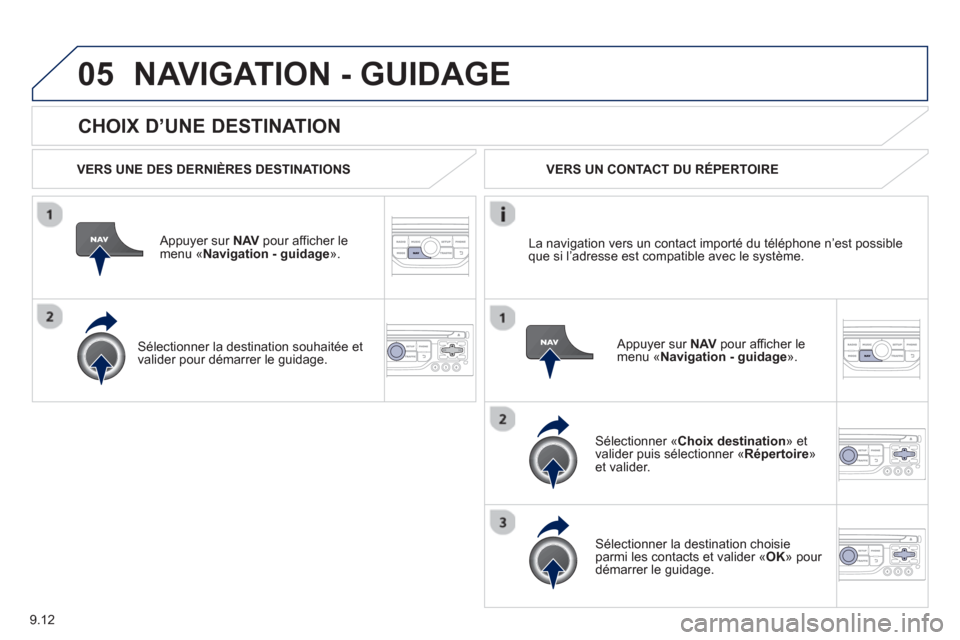
9.12
05
CHOIX D’UNE DESTINATION
NAVIGATION - GUIDAGE
VERS UNE DES DERNIÈRES DESTINATIONS
Appuyer sur NAVpour afficher le menu «Navigation - guidage».
Sélectionner la destination souhaitée et
valider pour démarrer le guidage.
VERS UN CONTACT DU RÉPERTOIRE
Sélectionner « Choix destination» et
valider puis sélectionner «Répertoire»et valider.
Sélectionner la destination choisie parmi les contacts et valider «OK» pour
démarrer le guidage.
Appu
yer sur NAV
pour afficher le menu « Navigation - guidage ». La navi
gation vers un contact importé du téléphone n’est possible que si l’adresse est compatible avec le système.